Sipariş Planlama Excel Şablonu
İşletmeler için Sipariş Planlama Excel Şablonu. Sipariş planlaması ve stok takibi için hazır dosya. Kurulum gerektirmez. Mac ve Windows uyumlu.
ŞABLON AÇIKLAMASI
Şu anda, FMCG pazarındaki büyük şirketler, sipariş planlama sistemlerinde verimliliğe odaklanmaya önem veriyorlar. Ayrıca, ERP platformlarıyla tedarik yönetimi sistemlerinde iyileştirmeler yapmak için yatırım yapıyorlar. Bu Sipariş Planlama Excel Şablonu, entegre bir sipariş ve fatura sistemine bağlanmayı hedefleyen modüllerini birleştirmeyi amaçlamaktadır.
Talep Planlama için Sipariş Planlama ve Fatura Şablonu, satış ve brüt marj kayıtları üzerinde işletmeniz için bir çözüm sunar ve düzgün çalışan envanter yönetimini garanti eder. Üstelik, bu araç, işletmenizde zaman aşımına uğramış stoklar veya stok tükenme durumları gibi risklerden kaçınmak için ürün talebi üzerinde kontrol sağlayacaktır.
Bu Talep Planlama için Sipariş ve Fatura Şablonu kullanarak, müşterilere göre satış siparişleri oluşturabilir, faturaları oluşturabilir ve kaydedebilir ve mevcut stoklara göre teslimat siparişlerini serbest bırakabilirsiniz. İşte yapabilecekleriniz:
- Her bir SKU ve Müşteri için otomatik kod numaralarıyla basit bir Ana Veri Sayfası’nda yeni ürünler ve müşteriler ekleyebilme yeteneği.
- Ana Veri girişine göre envanter planlaması, 24 aylık planlama sürecinde otomatik olarak hesaplanacaktır.
- Satın Alma Siparişi bölümünde, diğer sistemlerden Tedarikçiye göre Satın Alma Siparişlerini içe aktarabilirsiniz.
- Otomatik Satış Siparişi numarası ile Müşterilere yönelik Satış Siparişleri oluşturabilirsiniz.
- Teslimat bölümünde, faturaları PDF formatında kontrol edebilir ve kaydedebilirsiniz.
- Gönderileri serbest bırakarak envanterinizi otomatik olarak güncelleyebilirsiniz.
- Nihayetinde, dinamik grafikler ve raporları kontrol etmek ve PDF formatında kaydetmek için birçok seçenek elde edersiniz.
Sipariş Planlama Excel Şablonu Özellikleri:
Temel olarak, bu Excel şablonu 8 ana bölümden oluşmaktadır:

Şimdi, Sipariş Planlama ve Fatura Şablonumuzun sekiz ana bölümünü kontrol edelim:
1. MÜŞTERİLER
İlk olarak, boş alanları doldurarak yeni Müşteriler ekleyebilirsiniz. Bunu yaptığınızda şablon yalnızca yeni müşteriler için otomatik bir kod oluşturacaktır. Burada, diğer sistemlerden müşteri verilerini yüklerken herhangi bir çift kodun olmamasına dikkat etmeniz gerektiğini unutmayın.
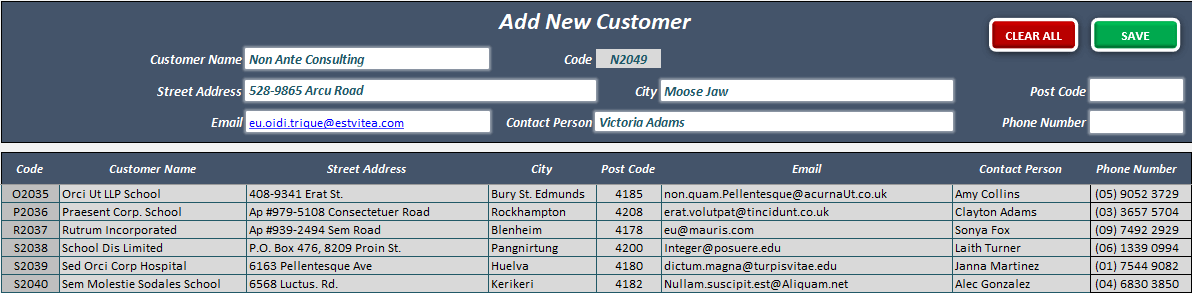
Ek olarak, yüklemek için zaten müşteri verileriniz varsa, sayfayı kilitlemek için “MÜŞTERİLERİ YÜKLE” düğmesine tıklayın ve ardından verilerinizi kopyalayın ve değerler olarak yapıştırın. Aksi takdirde, tüm boş hücreleri doldurarak yeni bir müşteri ekleyebilirsiniz.
Fatura faturaları için, sağ taraftaki Firmamızın Bilgileri tablosundaki boş alanları doldurarak Şirket Verilerinizi düzenleyin ve kaydedin. Bu veriler, oluşturduğunuz tüm fatura faturalarında otomatik olarak görünecektir.
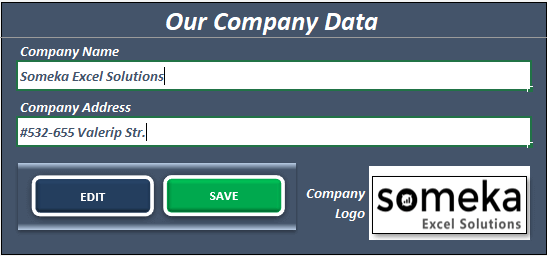
2. SİPARİŞ PLANLAMA İÇİN ANA VERİ
Bu, SKU’larınız için Ana Veri girdiğiniz yerdir. Ürünlerinizi başka bir sistemden içe aktarabilir veya boş alanları doldurarak Kategori ve Ürün Açıklamasına göre yeni ürünler oluşturabilirsiniz. Dolayısıyla, büyük miktarda Ürün verisi yükleme için “ÜRÜNLERİ YÜKLE” düğmesine tıklayın.
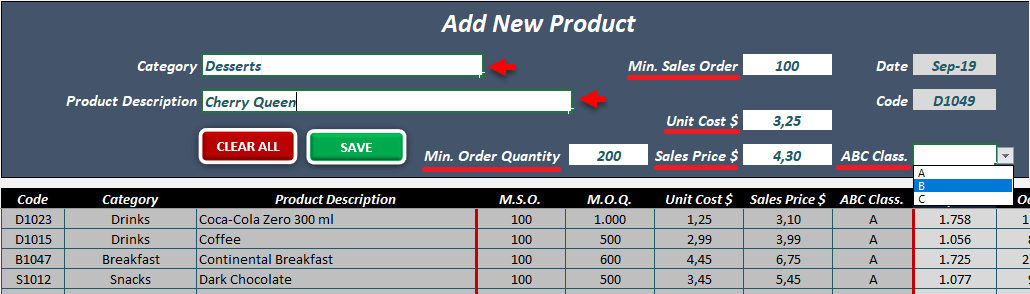
Ayrıca, bu bölüm, yeni bir ürün kaydettiğinizde otomatik olarak bir kod ayarlayan basit bir Ana Veri modülü olarak çalışır. Başka bir sistemden büyük miktarda ürün yükleme yapılırken çift kodlar olmamasına dikkat edin.
Diğer önemli Ana Veri, Şablonun Ürün Yeniden Doldurma ve Brüt Marjı nasıl hesaplayacağını belirler: Min. Sipariş Miktarı, Min. Satış Siparişleri, Birim Maliyet ve Satış Fiyatı, ABC Sınıflandırması ve Satış Tahmini.
Min. Satış Siparişi
Bu, müşterilerin yeni Satış Siparişlerinde talep edecekleri minimum sipariş miktarıdır. Genellikle bu miktar, depodaki her SKU için işlem birimiyle eşleşir.
Min. Sipariş Miktarı (M.O.Q.)
Bu, M.O.Q’ya göre çoklu parti miktarlarına göre hesaplanan Planlama Bölümündeki tüm SKU gereksinimlerini etkileyen minimum sipariş miktarıdır.
Birim Maliyet ve Satış Fiyatı
Raporlarda (Bölüm 7 ve 8) Brüt Marjı SKU’ya göre hesaplamak için Ana Veriye ihtiyaç duyarız.
Ürünleri A, B veya C olarak gruplandırırken, Planlama bölümünde 1, 2 veya 3 aylık kapsama planları yapılacaktır. ABC Sınıflandırması, her bir SKU için güvenlik stokunu nasıl hesaplayacağını şablona belirler.
- “A” ürünleri için güvenlik stoğu 1 aylık kapsama ayarlanır.
- “B” ürünleri için güvenlik stoğu 2 aylık kapsama ayarlanır.
- “C” ürünleri için güvenlik stoğu 3 aylık kapsama ayarlanır.
1. aydaki Satış Tahmini Görünümü dinamiktir. “TAHMİNİ DÜZENLE” üzerine tıklayarak ayarlamak istediğiniz tarihi belirleyin ve ardından ilk tarihe tıkladığınızda, açılır listeden doğru tarihi seçebileceksiniz. Satış Tahmini, aylık bazda her bir SKU için beklenen satışları belirler.
3. EXCEL’DE SİPARİŞ PLANLAMA
Burada, SKU otomatik hesaplamalarını, envanteri ve stok kapsamını ana veriye, Gerçek Satışlar Vs. Tahminler ve aktif Satın Alma Siparişlerine (Transit) göre kontrol edebilirsiniz.
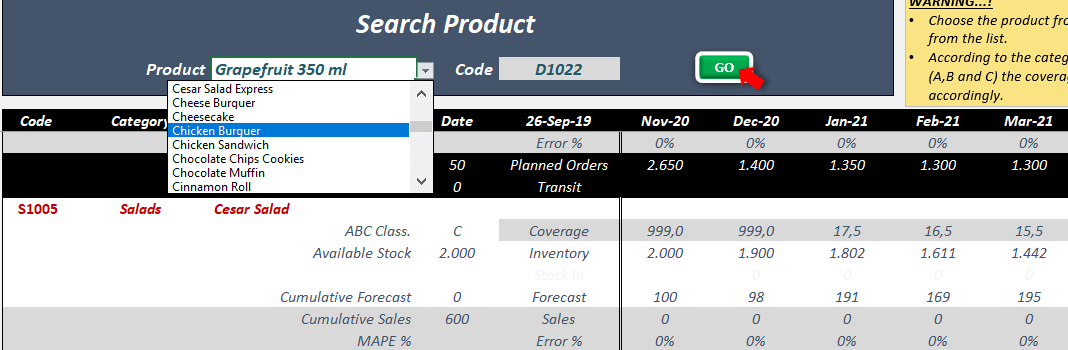
Özetlemek gerekirse, yapmanız gereken tek şey, ürünü listeden bulmak için açılır düğmeyi seçmektir. Ana veri seçtiğiniz kategoriye (A, B ve C) göre, kapsama oranı 1, 2 ve 3’ten daha düşük olamaz.
Ardından, Sipariş Planlama Şablonu, 24 aylık bir planlama sürecindeki Planlama Senaryosunu hesaplayacaktır.
4. SATIN ALMA SİPARİŞLERİ
Bu bölümde, başka bir sistemden Satın Alma Siparişi verilerini içe aktarabilirsiniz. Unutmayın, bu veri, Durum (Son Sütun) “Alındı” olarak ayarlandığında ürün envanterini Güzel Alındı olarak günceller. Durum “Aktif” olarak ayarlandığında, satın alma siparişi miktarı “Transit” olarak Planlama Bölümünde görünecektir. İki sistem arasında aynı Ürün Kodunu kullanmalısınız; aksi takdirde, Envanter ve Transit uygun şekilde güncellenmeyecektir.
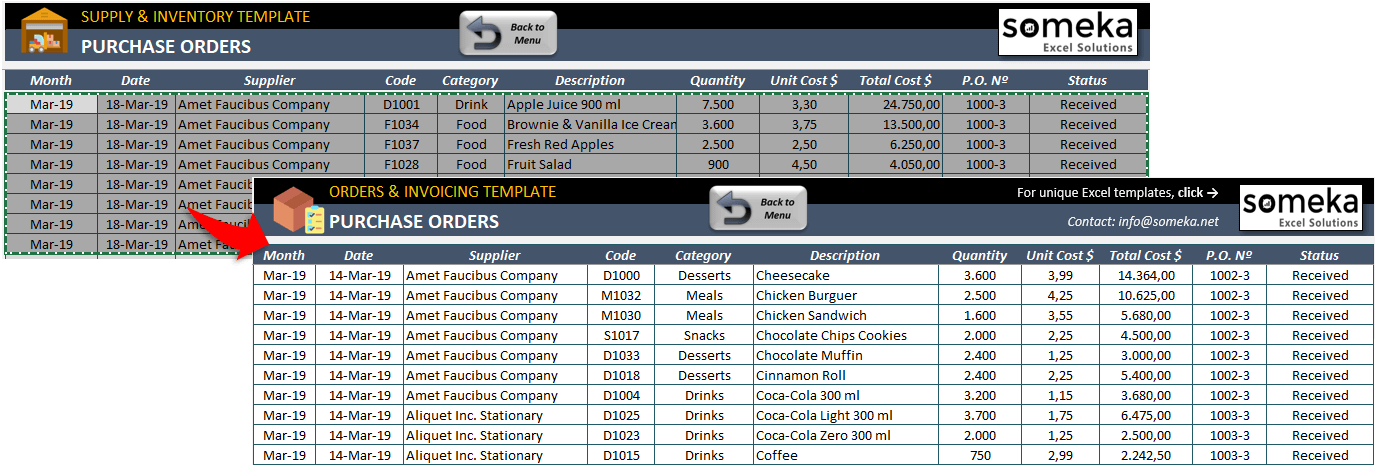
Bu Excel şablonunda satın alma siparişi verilerinizi hesaplamak ve içe aktarmak için “Talep Planlama için Tedarik ve Envanter Şablonu” adlı İkinci Modülümüzü kullanmanız şiddetle tavsiye edilir.
5. SATIŞ SİPARİŞLERİ
Müşterilere göre Satış Siparişlerinizi oluşturabilir, müşteriyi nesne listesinden seçerek ve “YENİ SİPARİŞ TANIMLA” düğmesine tıklayarak 20’ye kadar ürün tanımlayabilirsiniz. Minimum Satış Sipariş Miktarı’na göre ürün başına indirim yüzdesi ayarlayabilirsiniz.
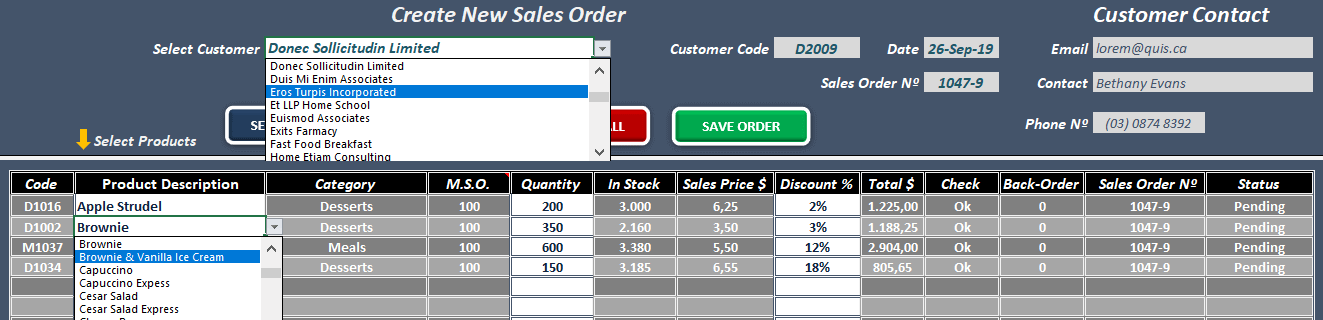
Her bir ürün için mevcut envanter miktarı görünecek ve stok seviyeleri talep edilen müşteri miktarından düşükse herhangi bir Geri Sipariş durumunda sizi uyaracaktır. Bu durumda, müşterinizle iletişime geçerek bu durumu bildirebilirsiniz.
“SİPARİŞİ KAYDET” düğmesine tıklayarak ve Kaydetme Sipariş Numarasını otomatik olarak oluşturarak siparişi kaydedebilirsiniz. Bu numara, sevkiyat ve fatura teslimatında öncelikli olacaktır.
6. TESLİMAT & FATURALAR
Satış süreci, teslimat ayarlaması ve kaydetme işlemiyle bu bölümde sona erer. Nesne listesinden Satış Siparişi No’yu seçin; şablon, tüm satış siparişlerini kaydedilen ilk satış siparişi önceliğinde aynı sırayla listeleyecektir. Bundan sonra, “SATIŞ SİPARİŞİ BUL” düğmesine tıklayın ve veriler doğrudan fatura faturasında sol tarafta görünecektir.
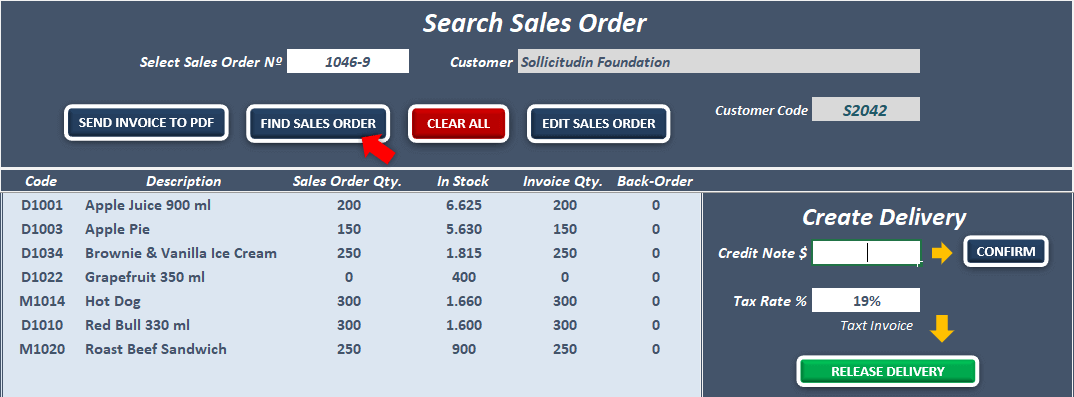
Firma ve Logomuz, Müşteri Verileri, Satış Siparişleri Ürünleri ve Miktarları ve Satış Fiyatları gibi tüm veriler otomatik olarak fatura faturasına yüklenecektir. Kredi Notları ve Vergi Oranları% gibi diğer verileri sağ taraftaki boş alanları doldurarak ayarlayabilirsiniz. Kredi Notları için, değeri “ONAYLA” düğmesine tıklayarak ayarlamalısınız.
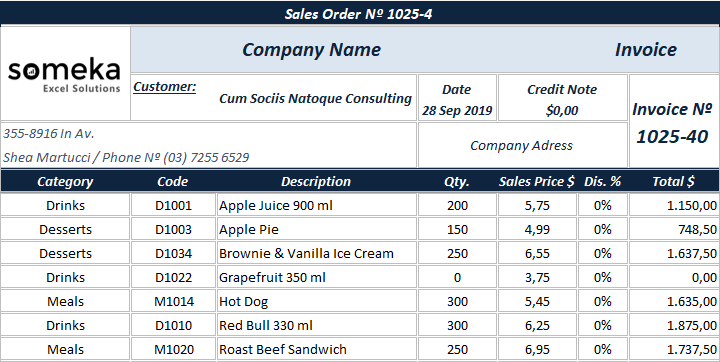
Geri Sipariş durumunda, fatura faturası her SKU için mevcut stok miktarına göre güncellenecektir. Aksi takdirde, stok dışı durumda fatura miktarı sıfır olmalı ve toplam fatura değerini etkilemeyecektir.
Ayrıca, faturanızı PDF formatında kaydedebilir ve müşterinize e-posta yoluyla gönderebilirsiniz. Ayrıca sevkiyat veya taşıma işlemlerinde kayıt belgeleriniz için faturanızı yazdırabilirsiniz.
Satış sürecindeki son çok önemli adım, teslimatınızı kaydetmektir. “TESLİMATI SERBEST BIRAK” düğmesine tıklayın ve araç otomatik olarak Planlama Bölümündeki her bir ürün için envanter seviyelerini güncelleyecektir.
Satış sürecini kapattığınızda, Fatura Sorgulama Bölümünden istediğiniz faturayı kontrol edebilirsiniz:
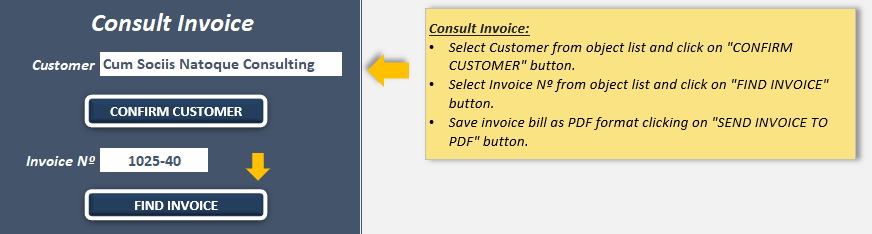
7. ÜRÜN RAPORU
Bu bölümde SKU’ya göre Planlama Senaryosunu kontrol edebilirsiniz. Nesne listesinden bir ürün seçin. Ardından, grafik ve rakamlar, grafikin başlangıç tarihi değiştikçe buna göre güncellenecektir. Raporu “PDF’YE GÖNDER” düğmesine tıklayarak PDF formatında kaydedin.
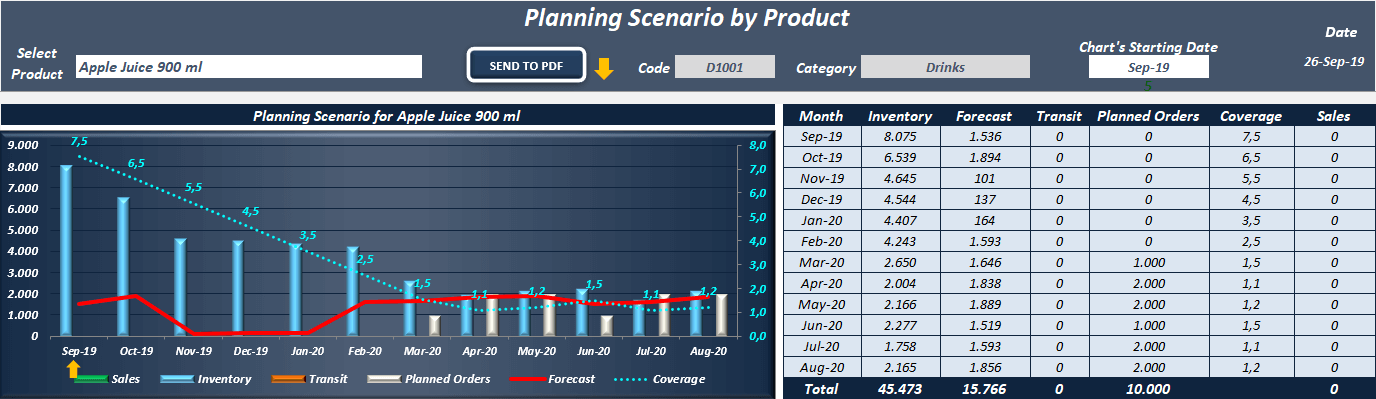
Burada, 12 aylık planlama sürecinde envanter seviyelerini, planlanmış siparişleri, satın alma siparişlerini, satış miktarlarını, tahminleri ve stok kapsamını kontrol edebilirsiniz.
8. GRAFİKLER VE RAPORLAR
Son olarak, bu bölümde diğer bölümlerden alınan tüm grafikleri ve raporları kontrol edebilir ve PDF formatında kaydedebilirsiniz.
İlk olarak, Kategoriye göre Toplam veya Aylık Satış ve Brüt Marj sonuçları:
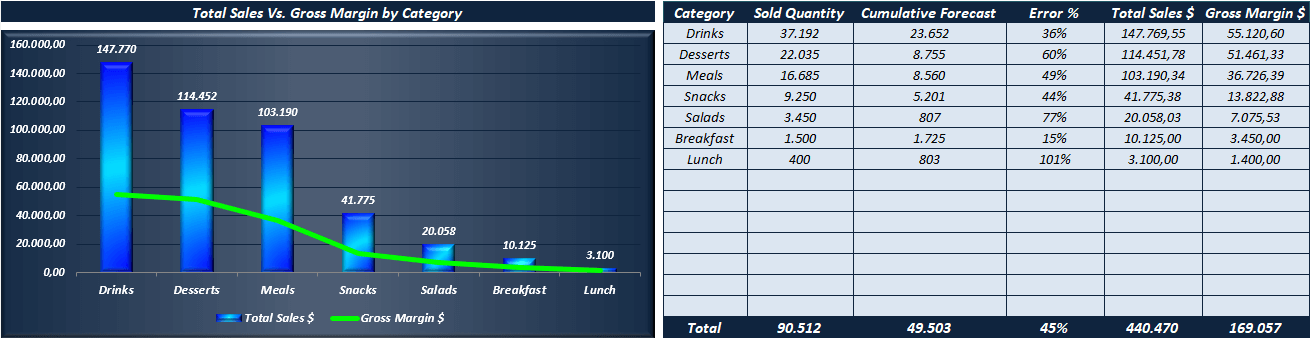
İkinci olarak, Kategoriye göre Satış Miktarı ve Tahmin Karşılaştırması:
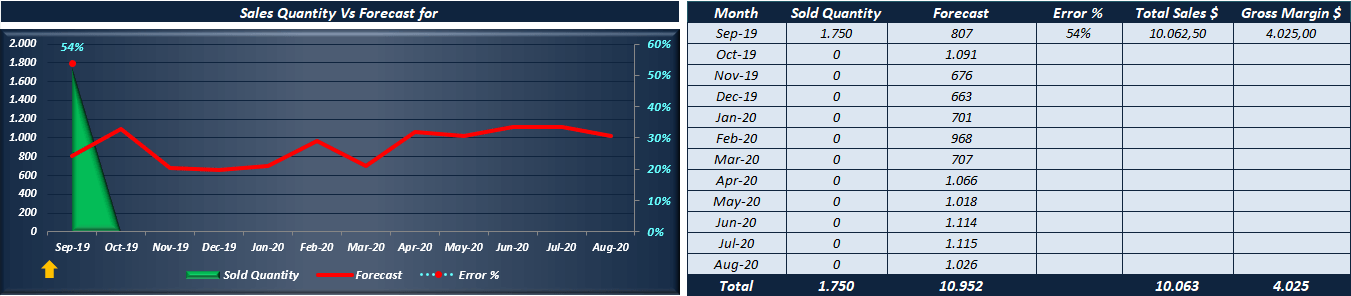
Üçüncü olarak, Toplam Geri Siparişler ve Kategoriye göre Geri Siparişler:

Son olarak, Müşterilere göre Satışlar (Pivot Tablo ve Dinamik Grafik):
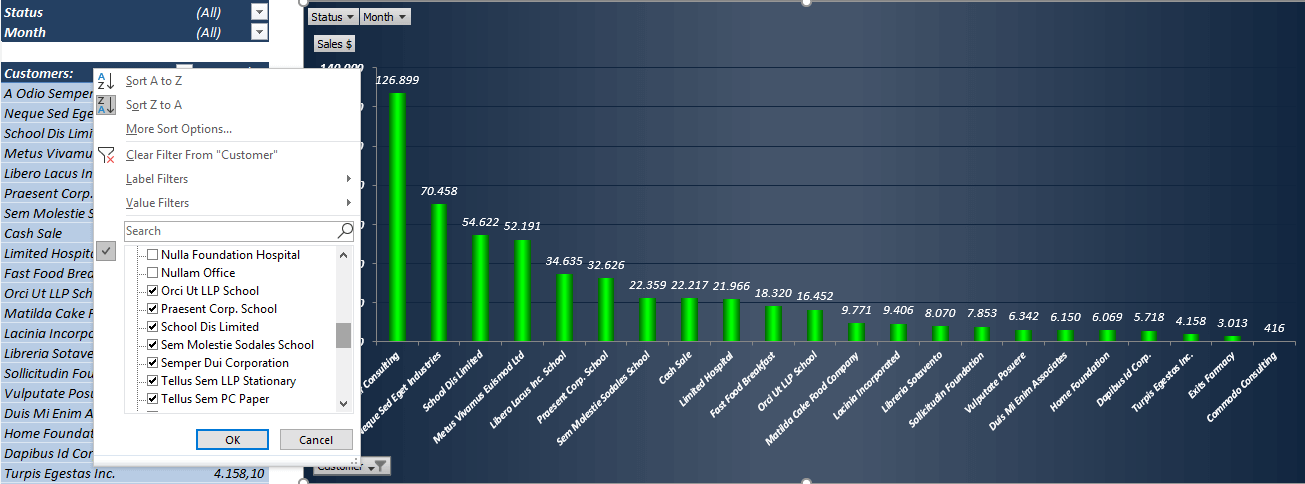
Sipariş Planlama Excel Şablonu Özellikleri Özeti:
- Talep Planlama için Satış Siparişleri, Teslimatlar ve Faturaları gerçekleştirmek için Excel şablonu
- Excel’de Envanter Yenileme Sistemi
- Master Veri kapasitesi: 200 SKU ve 14 Kategori.
- Müşteri Veri kapasitesi: 1.500 Müşteri
- Windows üzerinde çalışır
- Kurulum gerektirmez, hemen kullanıma hazır
- Dinamik Grafikler ve Pivot Tablolar
- Excel 2010 ve sonraki sürümlerle uyumludur
- Bu şablon İngilizce’dir.
KULLANICI İNCELEMELERİ & YORUMLAR
Değerlendirme yazabilmek için oturum açmalısınız.
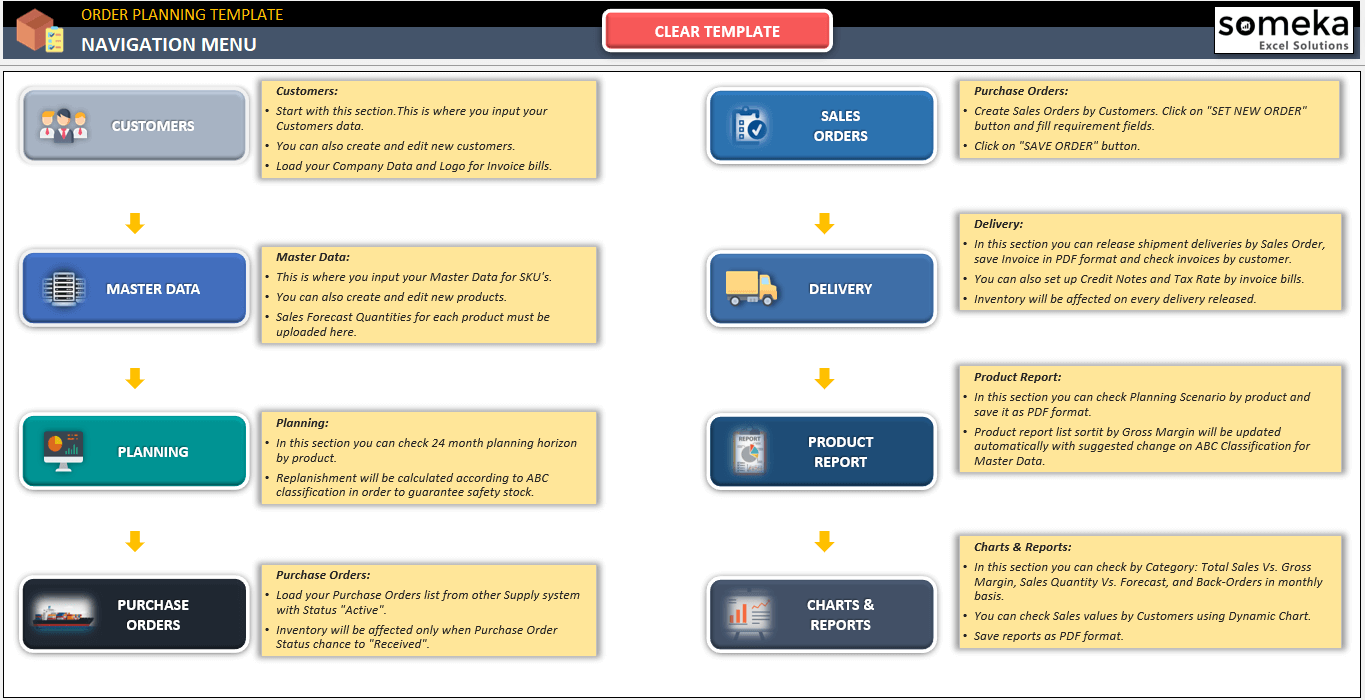
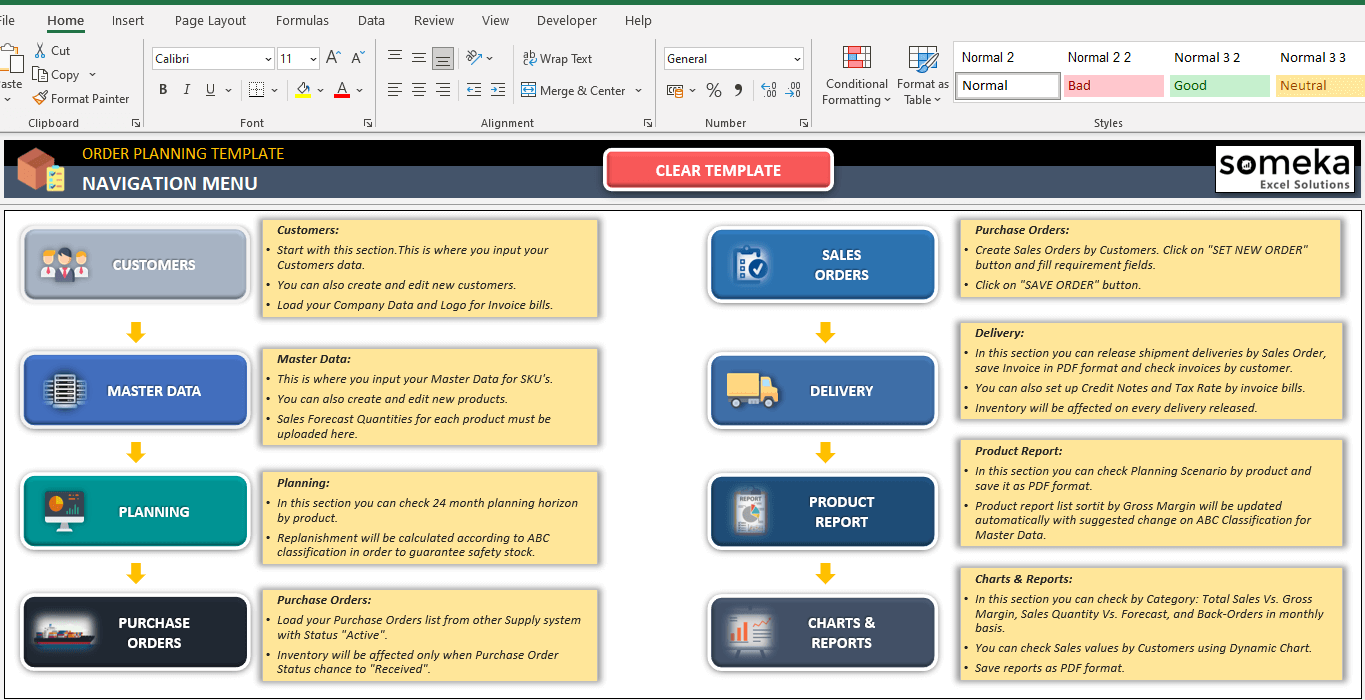
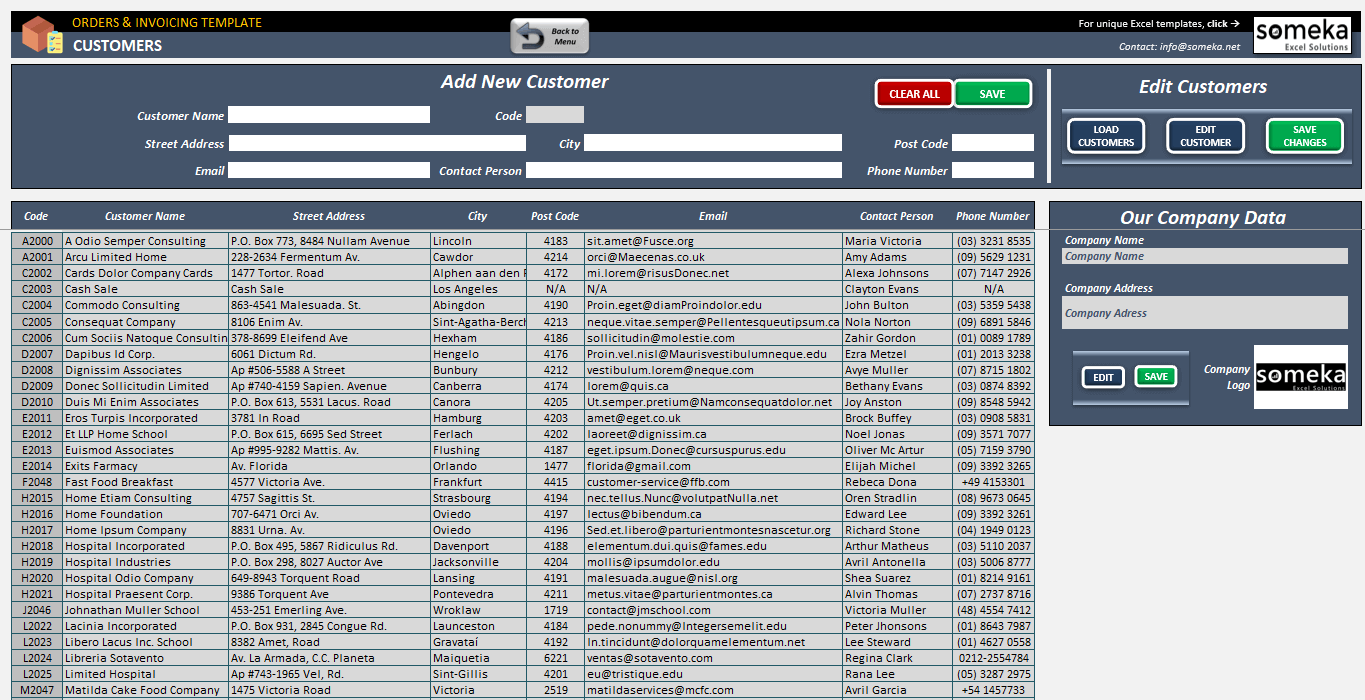
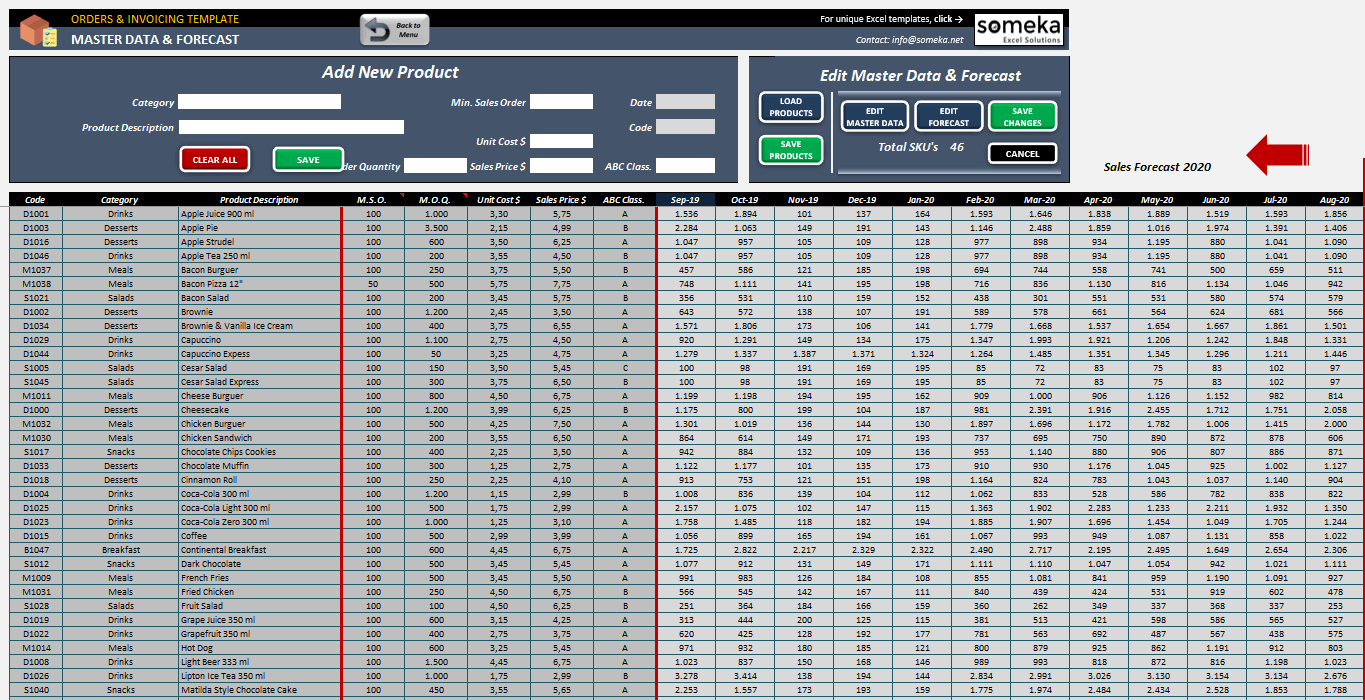
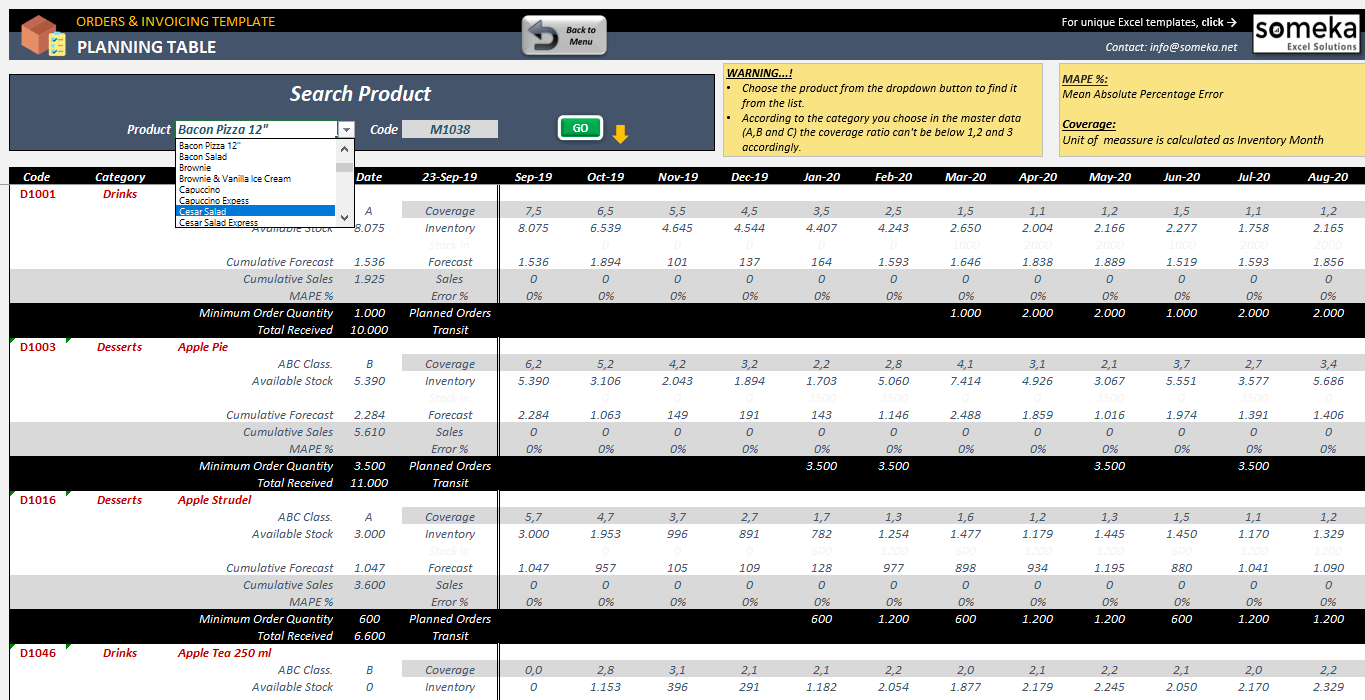
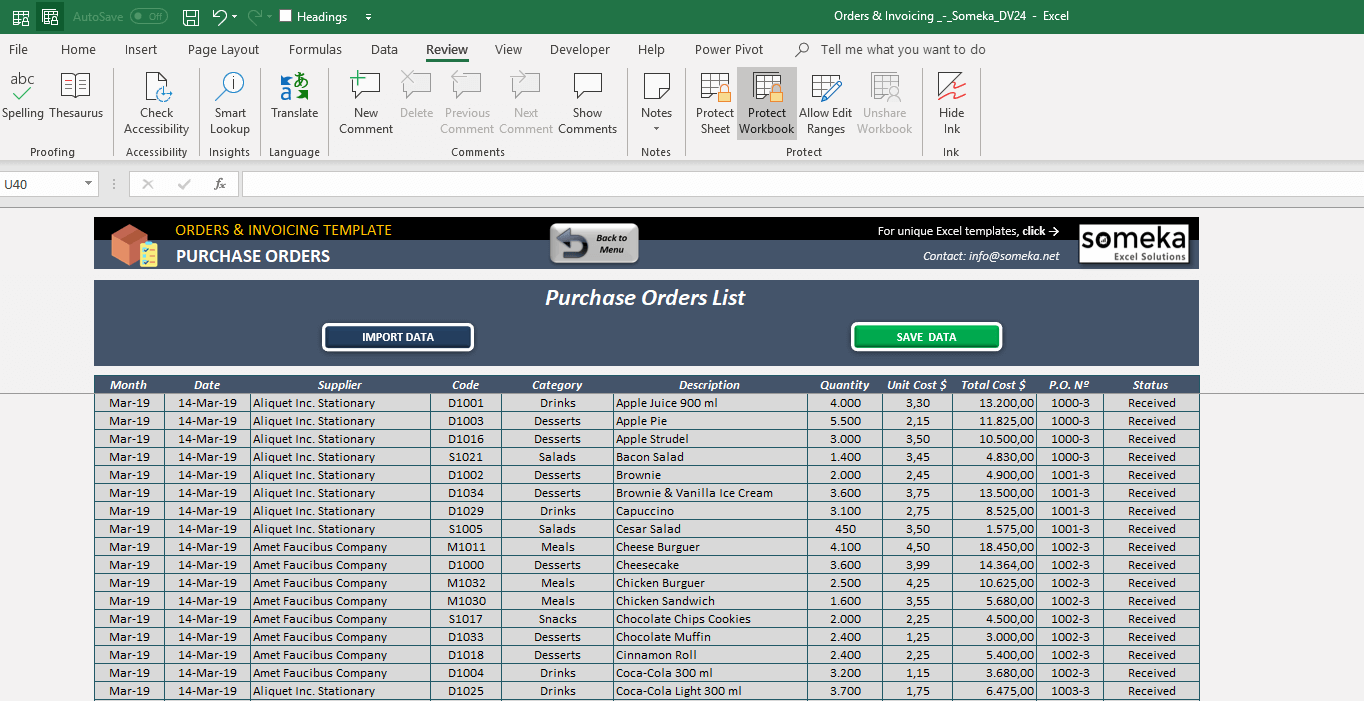
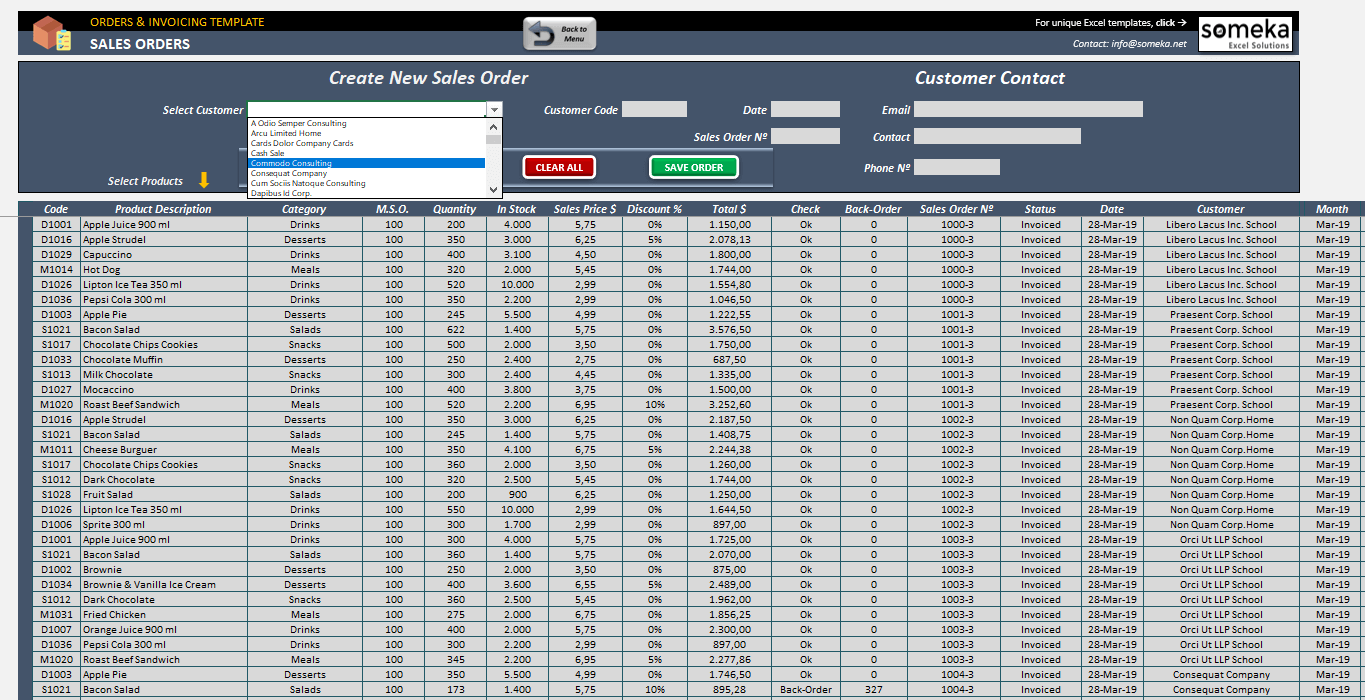
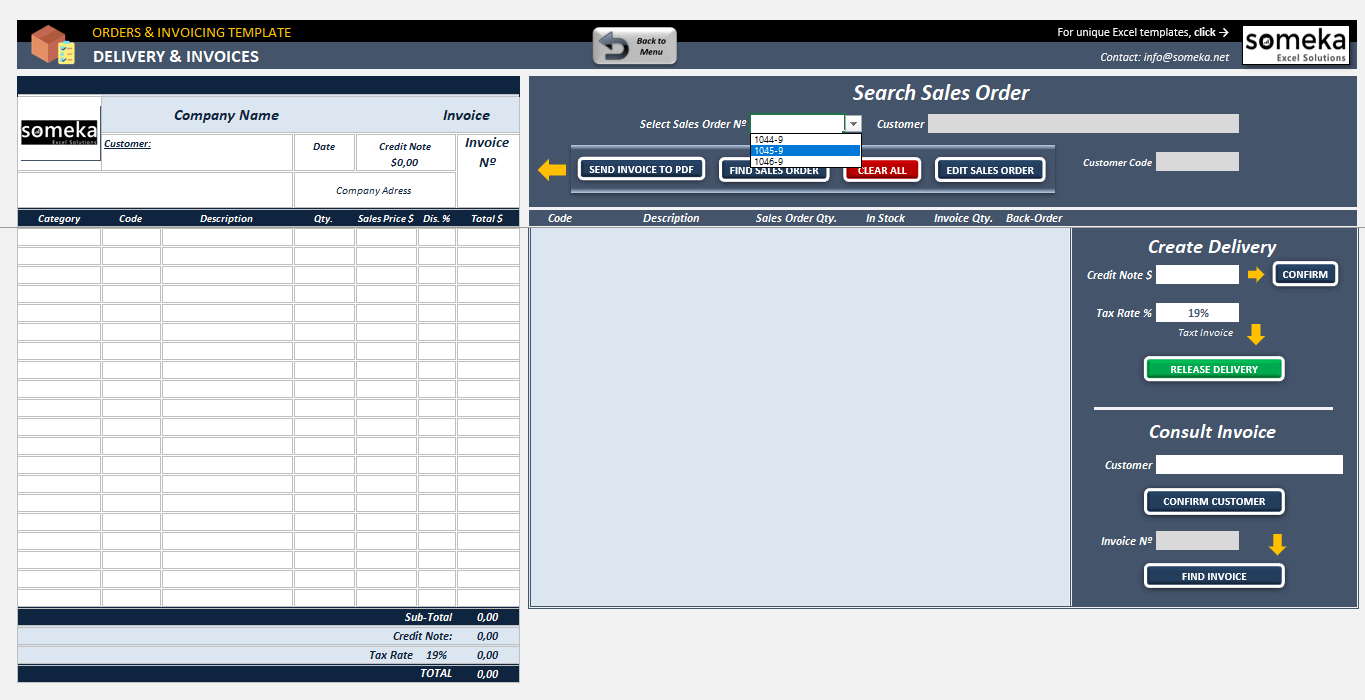
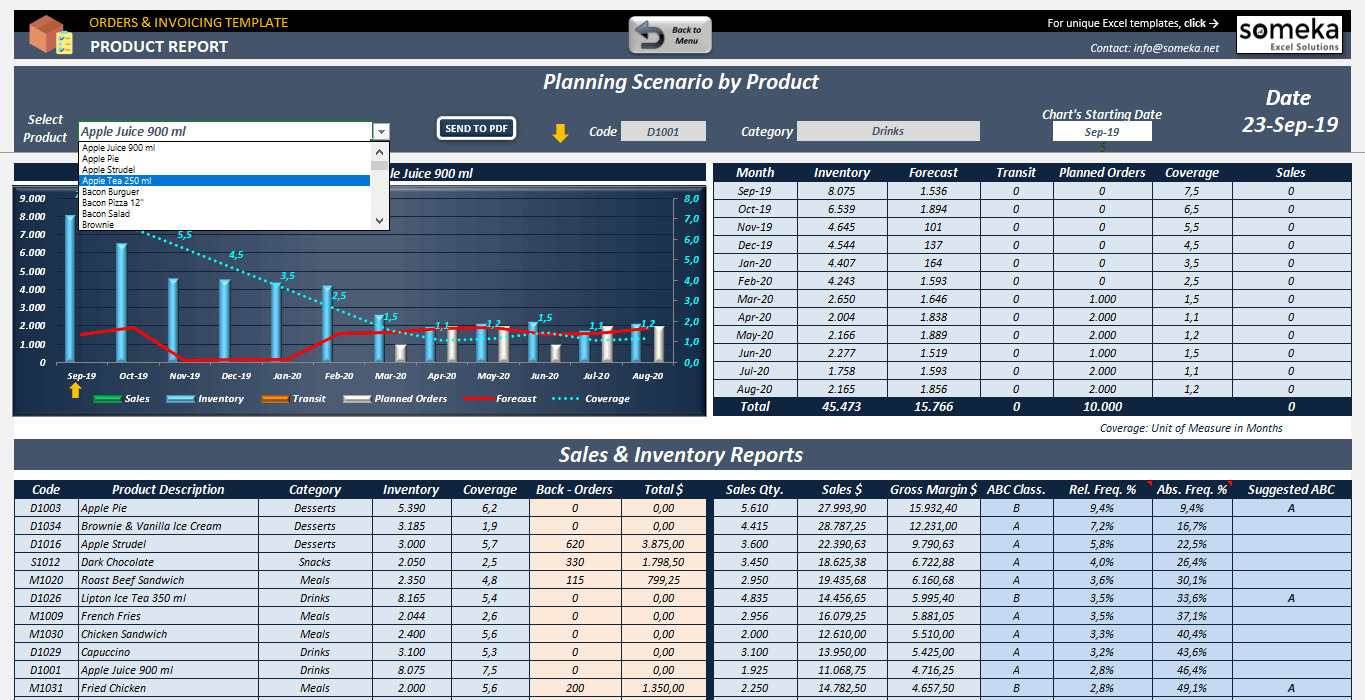
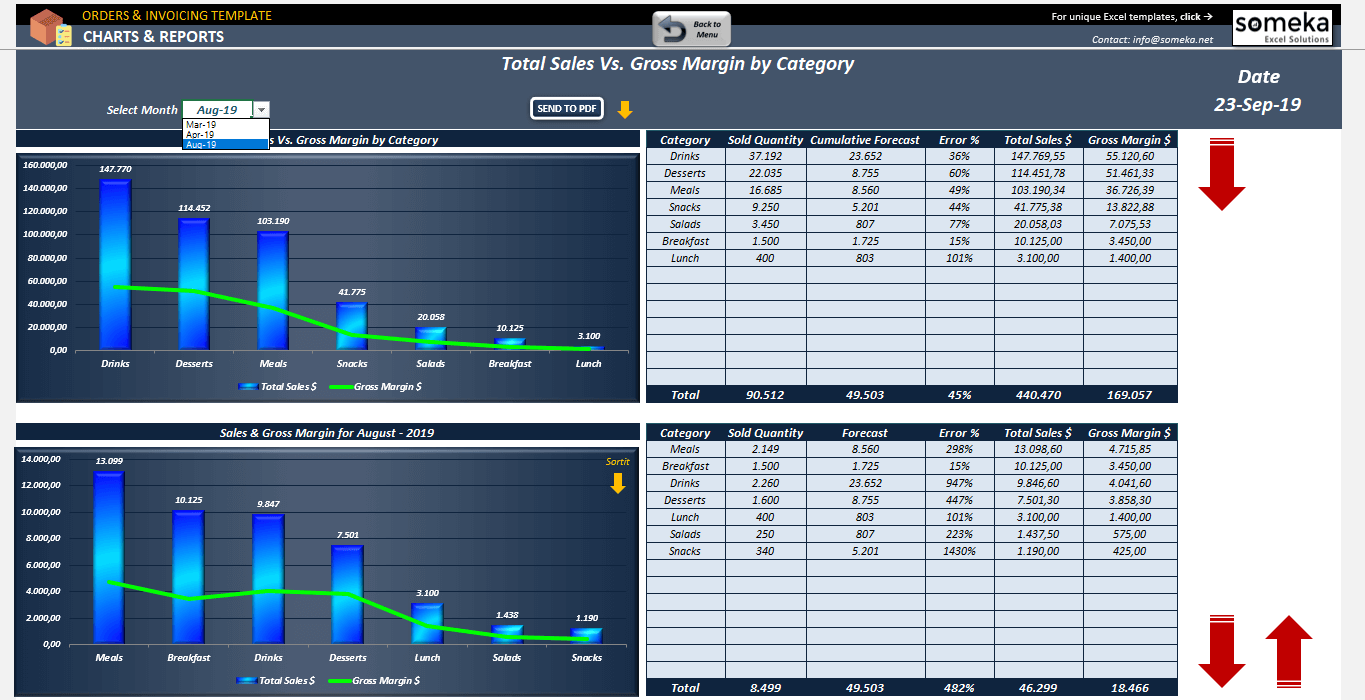
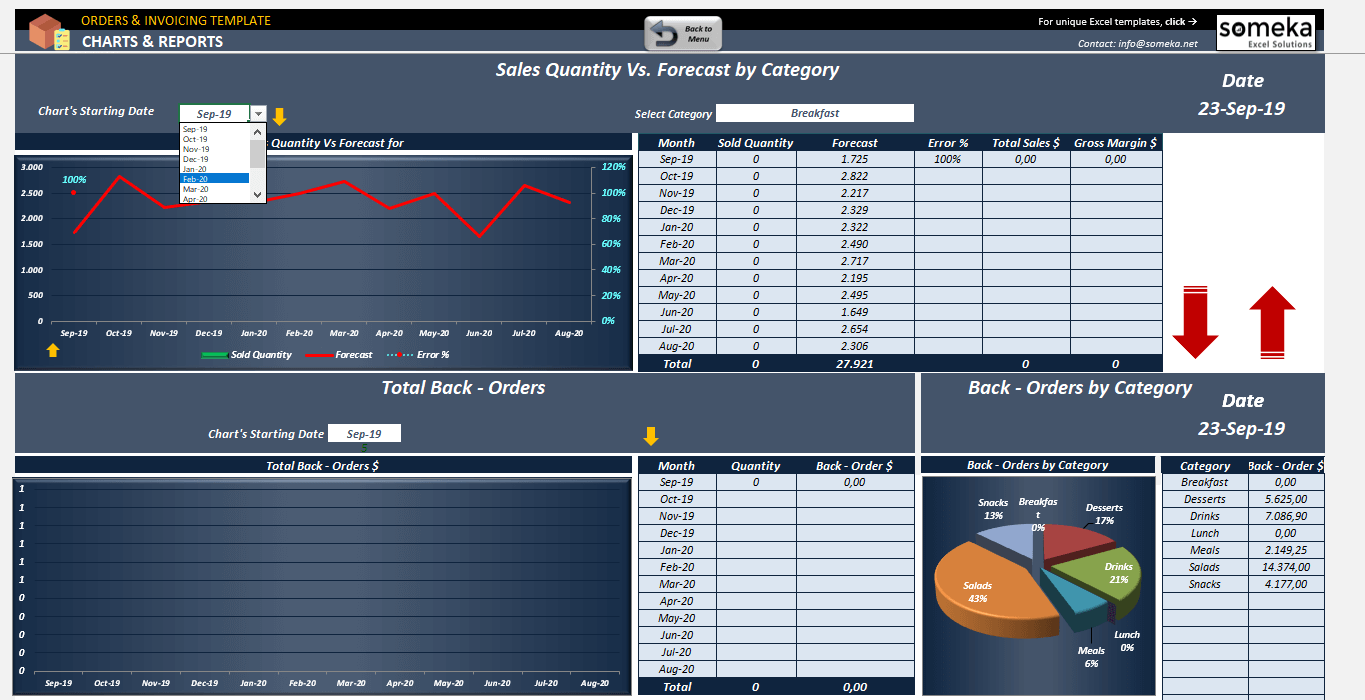
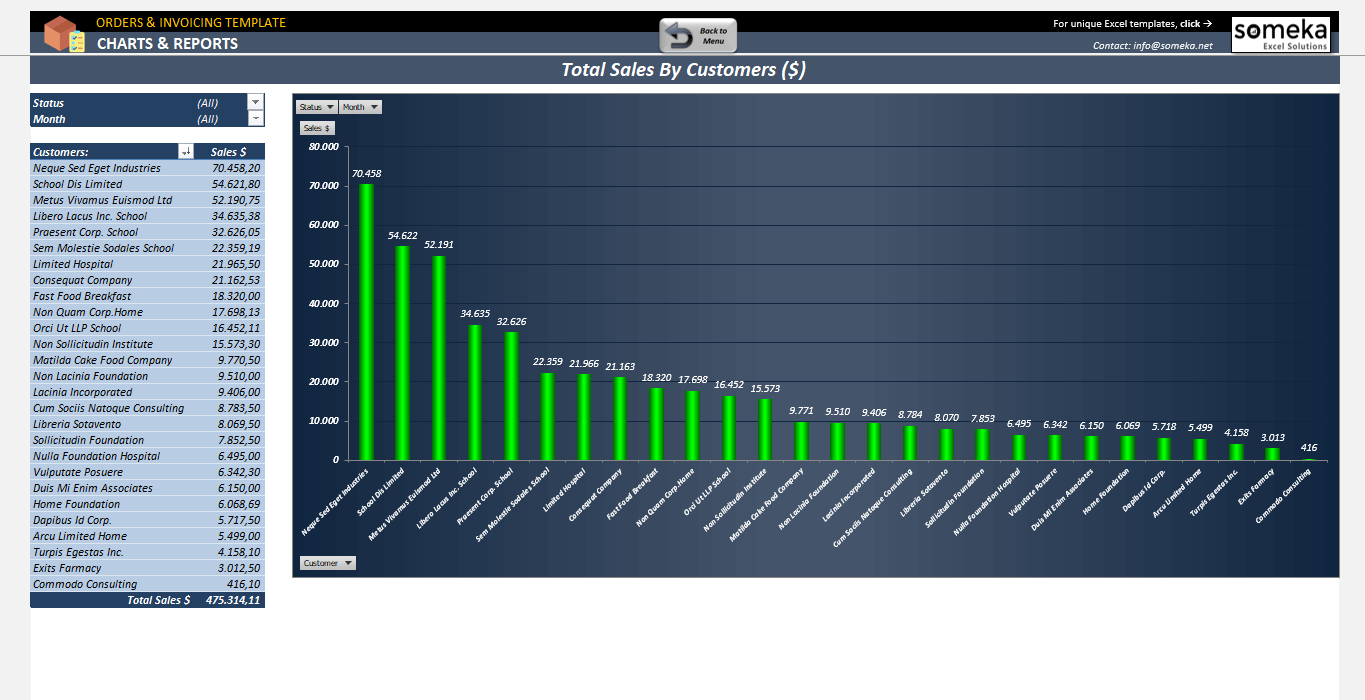

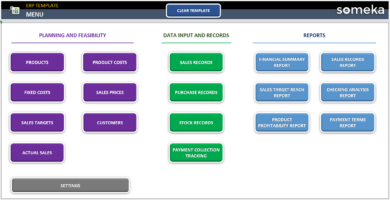
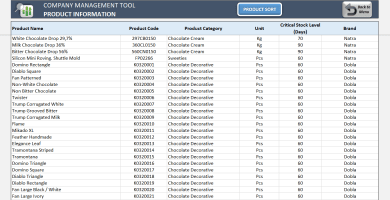
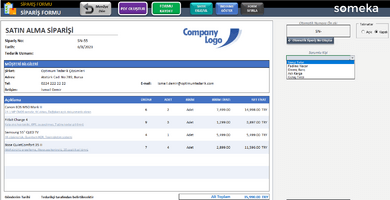
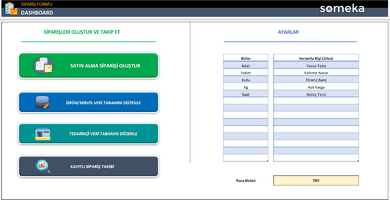

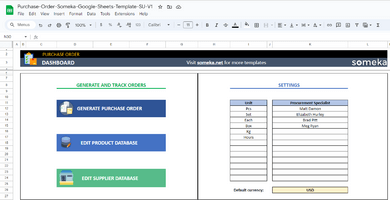
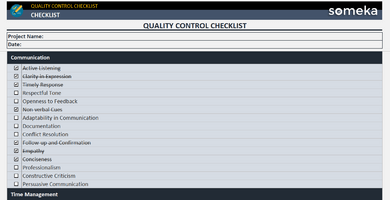
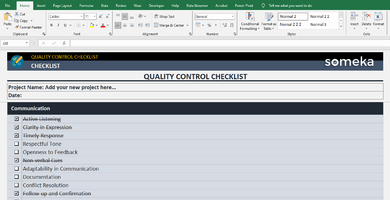
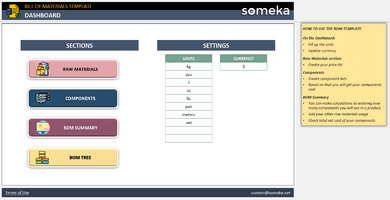
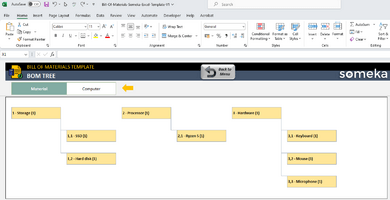
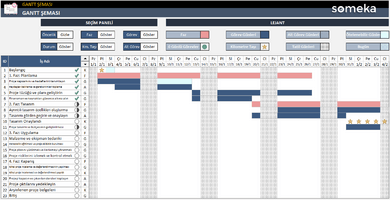
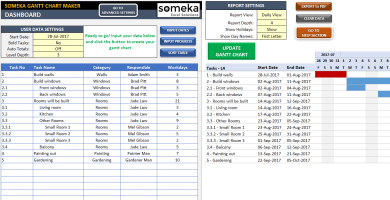
Değerlendirmeler
Henüz değerlendirme yapılmadı.